internet临时文件无法删除怎么办 internet临时文件无法删除的解决方法教程
来源:www.uzhuangji.cn 发布时间:2018-09-28 08:15
使用电脑的浏览器浏览网页的时候会产生很多的临时文件,临时文件多了会影响电脑的运行速度,这时候就需要删除临时文件了。那么internet临时文件怎么删除呢?今天小编就来跟极大说说IE删除临时文件夹的方法,感兴趣的一起往下看看吧 。
internet临时文件无法删除怎么办
1.进入系统桌面,按键盘上的win+r键,打开【运行】,在运行框中输入:%temp%命令,点击确定,打开用户帐户临时文件夹。
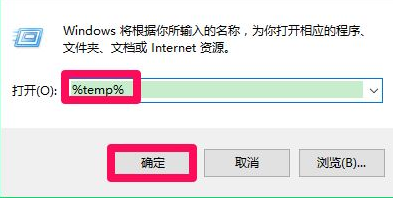
2.打开Temp文件夹后按下Ctrl+A键,选中全部临时文件,鼠标右键点击,在出现的右键菜单中点击:删除。
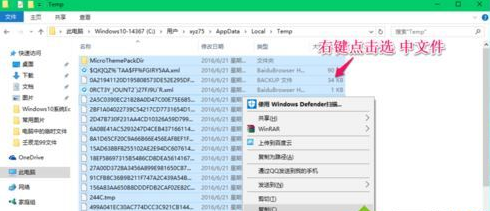
3.如果出现个别临时文件无法删除的现象,是因为有程序正在使用它,重启电脑后即可删除。
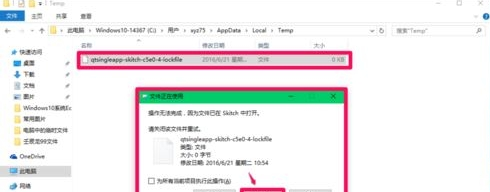
4.接着打开此电脑,依次打开 C:\Users(用户)\(用户名)\AppData\Local\Microsoft\Windows\INetCache,在这里我们可以看到很多不知名的文件,这些就是IE临时文件。
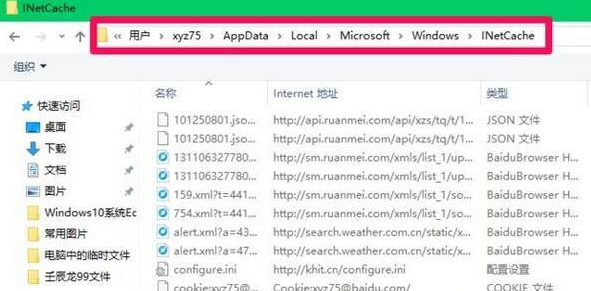
5.按下键盘上的Ctrl+A键,选中全部临时文件,右键点击,在右键菜单中点击:删除即可。
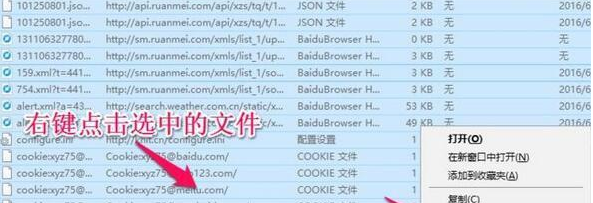
以上就是internet临时文件无法删除怎么办 internet临时文件无法删除的解决方法教程的全部内容了。如果你也想删除internet临时文件,可以参考小编上述方法来解决哦。更多精彩教程请关注u装机官网。
推荐阅读
"电脑TPM是什么意思"
- win11系统怎么安装 win11系统安装方法介绍 2021-07-30
- win11升级怎么绕过TPM win11 TPM开启 2021-07-30
- win7系统运行慢怎么办 系统运行慢解决教程分享 2021-07-30
- win7系统宽带连接错误代码651怎么办 系统宽带连接错误代码651解决教程分享 2021-07-28
win7系统怎么查看系统资源占用情况 查看系统资源占用情况教程分享
- win7系统怎么更换鼠标指针 系统更换鼠标指针教程分享 2021-07-26
- win7系统怎么修改任务栏预览窗口 系统修改任务栏预览窗口操作教程分享 2021-07-26
- win7系统运行速度慢怎么办 系统运行速度慢解决教程分享 2021-03-17
- win7系统怎么清理任务栏图标 系统清理任务栏图标教程分享 2021-03-17
u装机下载
更多-
 u装机怎样一键制作u盘启动盘
u装机怎样一键制作u盘启动盘软件大小:358 MB
-
 u装机超级u盘启动制作工具UEFI版7.3下载
u装机超级u盘启动制作工具UEFI版7.3下载软件大小:490 MB
-
 u装机一键u盘装ghost XP系统详细图文教程
u装机一键u盘装ghost XP系统详细图文教程软件大小:358 MB
-
 u装机装机工具在线安装工具下载
u装机装机工具在线安装工具下载软件大小:3.03 MB










